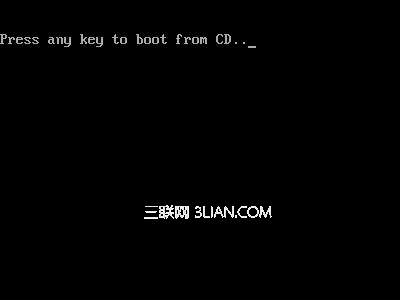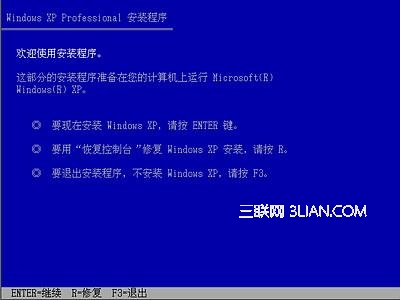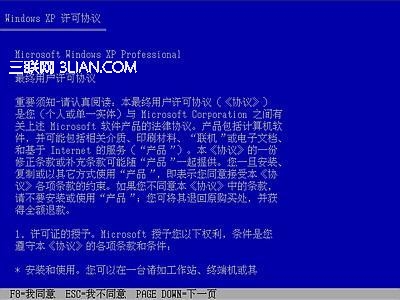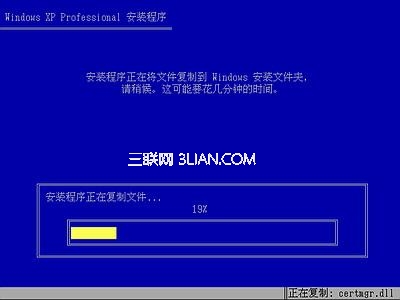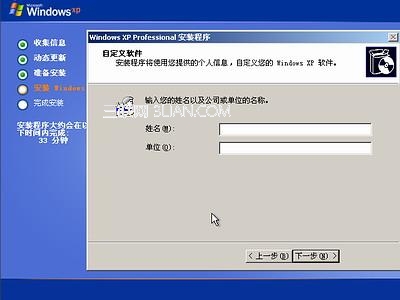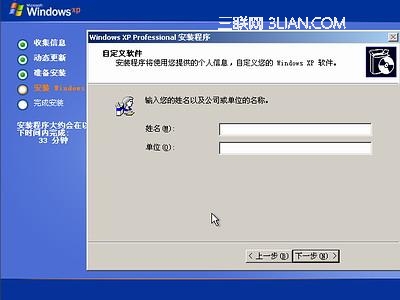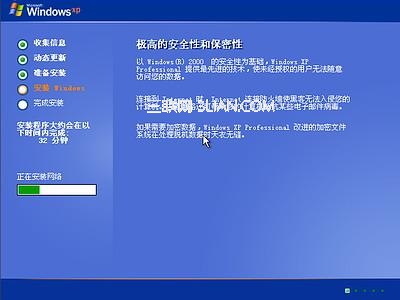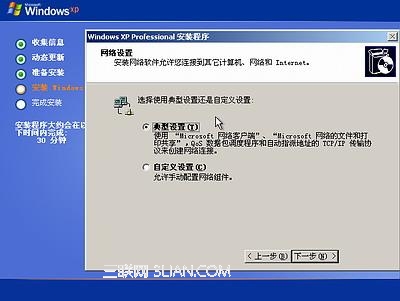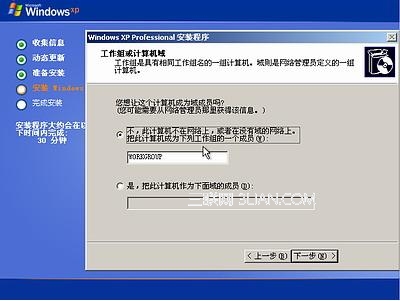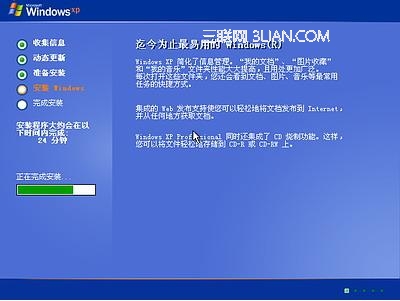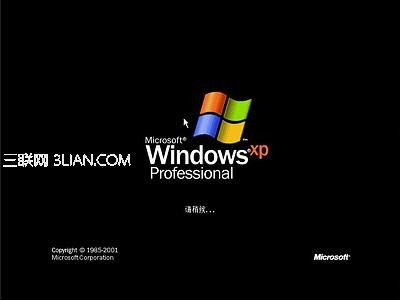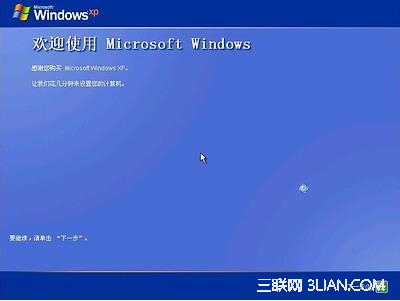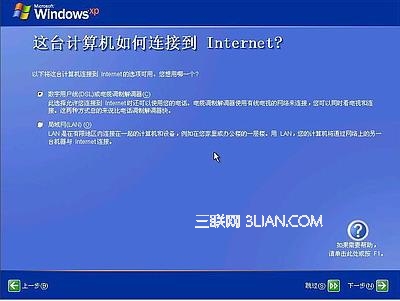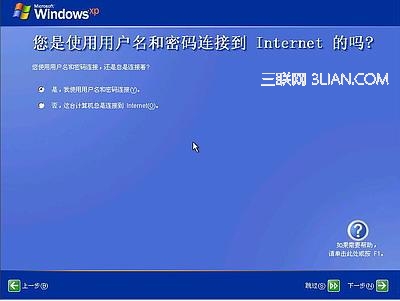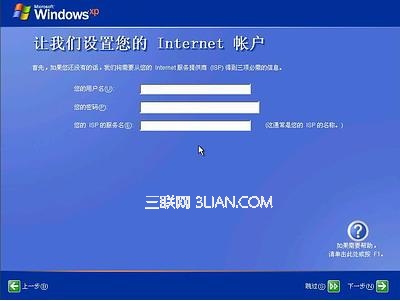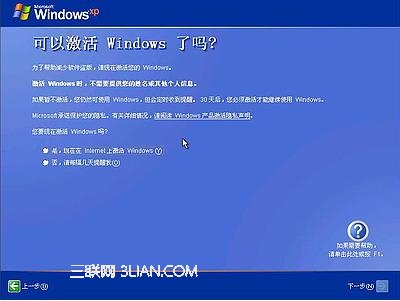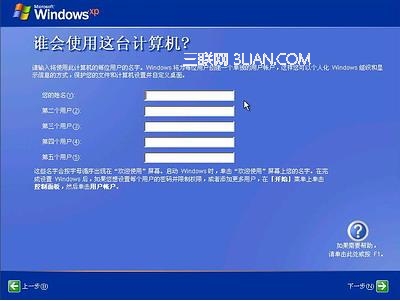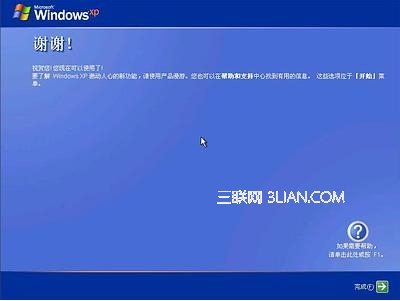一准備工作:
准備好Windows XP Professional 簡體中文版安裝光盤並檢查光驅是否支持自啟動
可能的情況下在運行安裝程序前用磁盤掃描程序掃描所有硬盤檢查硬盤錯誤並進行修復否則安裝程序運行時如檢查到有硬盤錯誤即會很麻煩
用紙張記錄安裝文件的產品密匙(安裝序列號)
可能的情況下用驅動程序備份工具(如:驅動精靈 V Betaexe)將原Windows XP下的所有驅動程序備份到硬盤上(如∶F:Drive)最好能記下主板網卡顯卡等主要硬件的型號及生產廠家預先下載驅動程序備用
如果你想在安裝過程中格式化C盤或D盤(建議安裝過程中格式化C盤)Windows旗艦版請備份C盤或D盤有用的數據
二用光盤啟動系統:
(如果你已經知道方法請轉到下一步)重新啟動系統並把光驅設為第一啟動盤保存設置並重啟將XP安裝光盤放入光驅重新啟動電腦剛啟動時當出現如下圖所示時快速按下回車鍵否則不能啟動XP系統光盤安裝如果你不知道具體做法請參考與這相同的>如何進入純DOS系統:
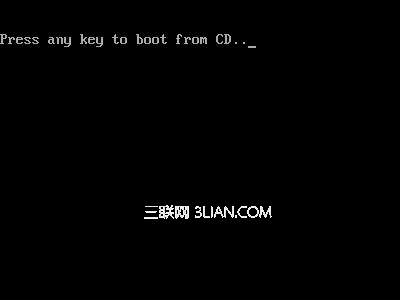
三安裝Windows XP Professional
光盤自啟動後如無意外即可見到安裝界面 將出現如下圖所示
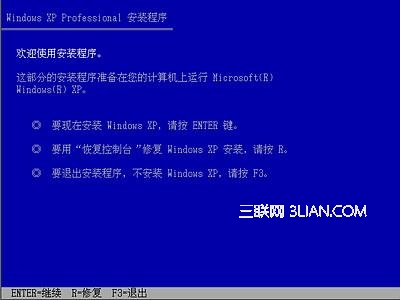
全中文提示“要現在安裝Windows XP請按ENTER”按回車鍵後出現如下圖所示
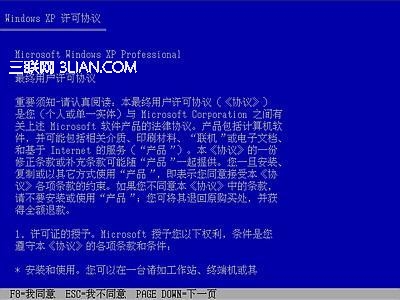
許可協議這裡沒有選擇的余地按“F”後如下圖

這裡用“向下或向上”方向鍵選擇安裝系統所用的分區如果你已格式化C盤請選擇C分區選擇好分區後按“Enter”鍵回車出現下圖所示

這裡對所選分區可以進行格式化從而轉換文件系統格或保存現有文件系統有多種選擇的余地但要注意的是NTFS格式可節約磁盤空間提高安全性和減小磁盤碎片但同時存在很多問題OS和/Me下看不到NTFS格式的分區在這裡選“用FAT文件系統格式化磁盤分區(快)按“Enter”鍵回車出現下圖所示

格式化C盤的警告按F鍵將准備格式化c盤出現下圖所示

由於所選分區C的空間大於M(即G)FAT文件系統不支持大於M的磁盤分區所以安裝程序會用FAT文件系統格式對C盤進行格式化按“Enter”鍵回車出現下圖所示

圖中正在格式化C分區;只有用光盤啟動或安裝啟動軟盤 啟動XP安裝程序才能在安裝過程中提供格式化分區選項;如果用MSDOS啟動盤啟動進入DOS下運行iwinnt進行安裝XP時安裝XP時沒有格式化分區選項格式化C分區完成後出現下圖所示
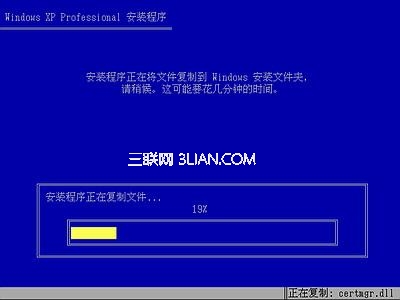
圖中開始復制文件文件復制完後安裝程序開始初始化Windows配置然後系統將會自動在秒後重新啟動重新啟動後出現下圖所示

過分鐘後當提示還需分鐘時將出現如下圖

區域和語言設置選用默認值就可以了直接點“下一步”按鈕出現如下圖
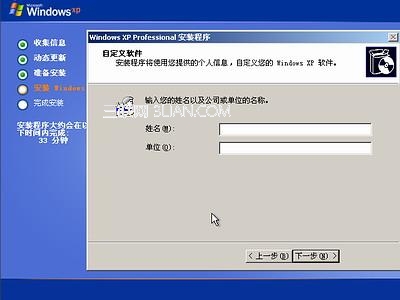
這裡輸入你想好的姓名和單位這裡的姓名是你以後注冊的用戶名點“下一步”按鈕出現如下圖
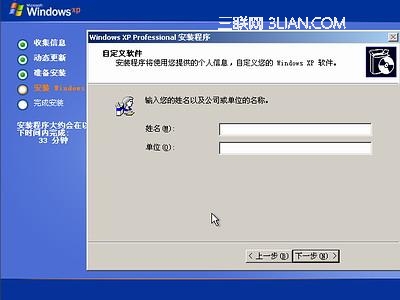
如果你沒有預先記下產品密鑰(安裝序列號)就大件事啦!這裡輸入安裝序列號點“下一步”按鈕出現如下圖

安裝程序自動為你創建又長又難看的計算機名稱自己可任意更改輸入兩次系統管理員密碼請記住這個密碼Administrator系統管理員在系統中具有最高權限平時登陸系統不需要這個帳號接著點“下一步”出現如下圖

日期和時間設置不用講選北京時間點“下一步”出現如下圖
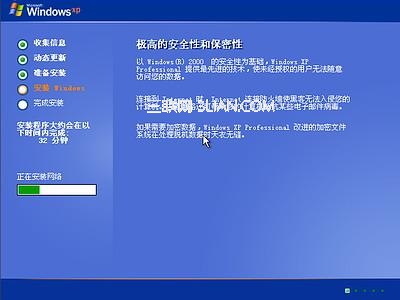
開始安裝復制系統文件安裝網絡系統很快出現如下圖
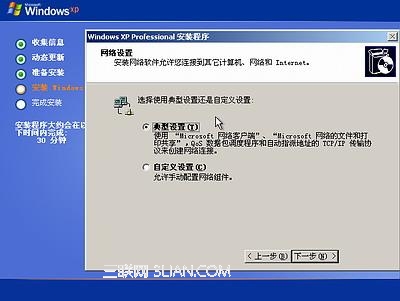
讓你選擇網絡安裝所用的方式選典型設置點“下一步”出現如下圖
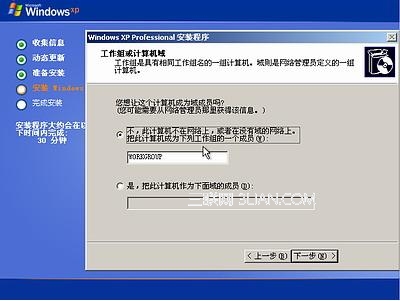
點“下一步”出現如下圖
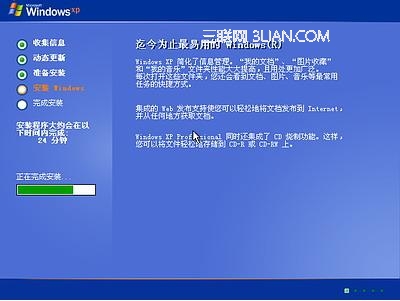
繼續安裝到這裡後就不用你參與了安裝程序會自動完成全過程安裝完成後自動重新啟動出現啟動畫面如下圖
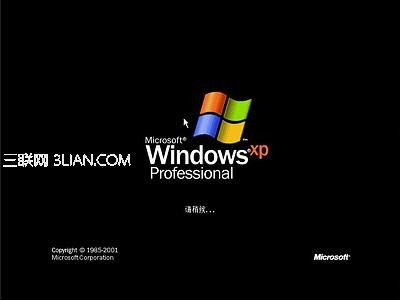
第一次啟動需要較長時間請耐心等候接下來是歡迎使用畫面提示設置系統如下圖
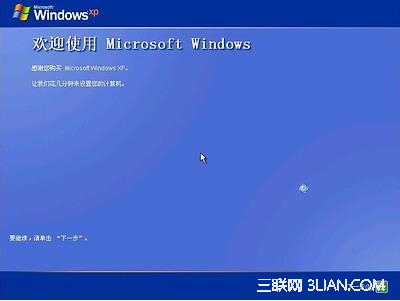
點擊右下角的“下一步”按鈕出現設置上網連接畫面如下圖所示
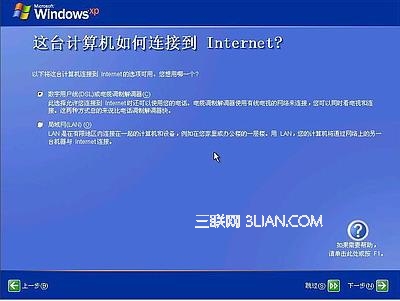
這裡建立的寬帶撥號連接不會在桌面上建立撥號連接快捷方式且默認的撥號連接名稱為“我的ISP”(自定義除外);進入桌面後通過連接向導建立的寬帶撥號連接在桌面上會建立撥號連接快捷方式且默認的撥號連接名稱為“寬帶連接”(自定義除外)如果你不想在這裡建立寬帶撥號連接請點擊“跳過”按鈕
在這裡我先創建一個寬帶連接選第一項“數字用戶線(ADSL)或電纜調制解調器”點擊“下一步”按鈕如下圖所示
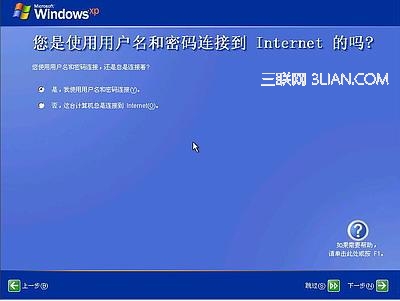
目前使用的電信或聯通(ADSL)住宅用戶都有帳號和密碼的所以我選“是我使用用戶名和密碼連接”點擊“下一步”按鈕如下圖所示
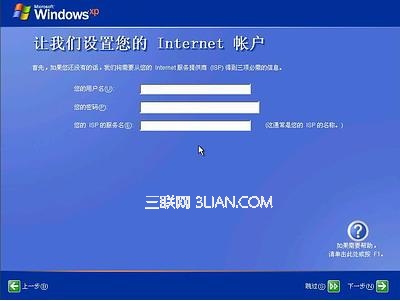
輸入電信或聯通提供的帳號和密碼在“你的ISP的服務名”處輸入你喜歡的名稱該名稱作為撥號連接快捷菜單的名稱如果留空系統會自動創建名為“我的ISP”作為該連接的名稱點擊“下一步”按鈕如下圖所示
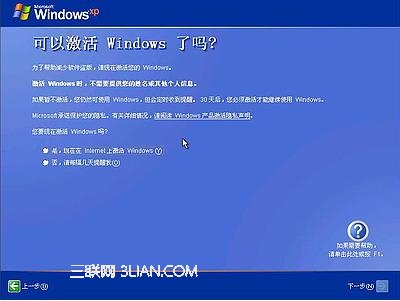
已經建立了撥號連接微軟當然想你現在就激活XP啦不過即使不激活也有天的試用期又何必急呢?選擇“否請等候幾天提醒我”點擊“下一步”按鈕如下圖所示
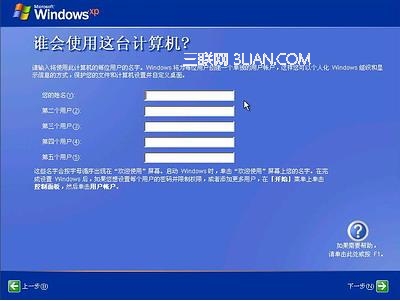
輸入一個你平時用來登陸計算機的用戶名點下一步出現如下圖
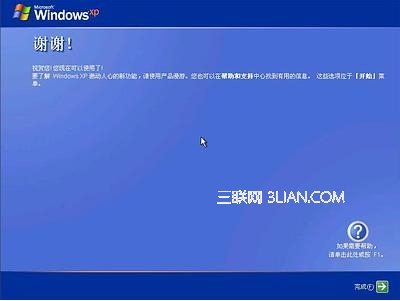
點擊完成就結束安裝系統將注銷並重新以新用戶身份登陸登陸桌面後如下圖

From:http://tw.wingwit.com/Article/Common/201311/6555.html